ARK: Survival Evolved “Server Not Responding” viga
ARK: Survival Evolved on ikka veel varases juurdepääsufaasis, kus on palju küsimusi, mis tuleb lahendada enne selle lõplikku avaldamist. Sellegipoolest saavad õiged seadistamise ja toimiva serveriga mängijad seda ainulaadset seiklust juba kogeda.
Üks probleemidest, mis meil kõigil oli olnud võrgus mängides, on seotud serveriga. Eriti kehtib see mängude puhul, millel on palju mängijate loodud kohandatud servereid. Mõlemal on oma plusse ja miinuseid, kuid soovitame teil ennast enne mängu alustamist teavitada. Täna püüame parandada tüütuid serveriprobleeme ja aidata teil rajal püsida.
ARK: Survival Evolved server ei reageeri
- Veenduge, et server oleks ajakohane
- Kontrollige mängu terviklikkust
- Keela taustaprogrammid
- Keela portide edastamine
- Lähtestage võrguadapter käskluses
- Kasutage alternatiivset DNS-aadressi
- Edasi täiendav port
1. Veenduge, et server oleks ajakohane
Kui mängid spetsiaalses serveris, on esimene asi, mida peaksite tegema vea korral, selle taaskäivitamine. Seda tehes uuendatakse serverit, kuna klient ja server on samal versioonil. Peate olema teadlik, et mäng on aeg-ajalt ebastabiilne ja mõnikord on ainus asi, mida saate teha, oodata järgmise plaastri ootamist, mis võib probleemi lahendada.
2. Kontrollige mängu terviklikkust
Aeg-ajalt võivad mängu installifailid rikkuda või mittetäielikud. See võib põhjustada erinevaid probleeme ja serverite ühenduvus ei ole erand. Seetõttu peate kontrollima oma mängu terviklikkust, et kogeda stabiilset võrgumängu. Selleks järgige neid juhiseid:
- Mine Steam kliendile.
- Avatud raamatukogu.
- Paremklõpsake Ark: Survival Evolved.
- Avage atribuudid.
- Ava kohalikud failid.
- Valige Mängu failide terviklikkus.
- Tööriist otsib ja asendab puuduvad või rikutud failid.
3. Keela taustaprogrammid
Taustaprogrammid võivad teie ribalaiust aeglustada või isegi mängu takistada. Soovitame teil mängimise ajal ajutiselt keelata viirusetõrje ja tulemüürid. Lisaks võite lisada Windowsi tulemüüri erandi.
Paljudel juhtudel blokeerivad tulemüürid ühendused ja takistavad ühendamist spetsiaalse serveriga. Lisaks võite peatada kõik allalaadimised ja proovige marsruuterit ja arvutit taaskäivitada.
4. Keela portide edastamine
Mõned kasutajad esitasid UPnP IGD jaoks lahenduse. Kui teie ruuteril on lisaks edastatud sadamatele see protokoll, võib see põhjustada viivitusi ja vigu. Soovitame teil teha järgmist.
- Avage ruuteri veebiliides (protseduur erineb erinevate ruuterite puhul).
- Keela Steam-pordid ja muud seadistatud sadamate edastamine.
- Salvestage oma valik ja taaskäivitage ruuter ja arvuti.
- Start Ark: Survival Evolved ja vaata, kas probleem on lahendatud.
Nagu kogukonna liikmed märkisid, parandas see lahendus ühenduvust.
5. Lähtestage võrguadapter käsuviipis
Sisseehitatud käsurea abil saate võrgukaardi protokolli uuesti käivitada. See võib lahendada mõned teadaolevad ühenduse probleemid, mistõttu tasub seda proovida.
- Mine otsingusse Windows ja tippige cmd
- Paremklõpsake käsureale ja käivitage administraatorina.
- Käsurea tüüpi netsh winsock reset
- Pärast kinnituse taaskäivitamist taaskäivitage arvuti.
6. Kasutage alternatiivset DNS-aadressi
Sagedased ühenduse probleemid on kergesti lahendatavad, muutes oma DNS-aadressi alternatiivseks. Seda saate teha järgides neid juhiseid:
- Paremklõpsake nuppu Start ja avage juhtpaneel.
- Valige Võrk ja Internet.
- Avage võrgu- ja ühiskasutuskeskus.
- Klõpsake nuppu Muuda adapteri sätteid.
- Paremklõpsake aktiivset võrku ja avage Atribuudid.
- Tõstke esile Internet Protocol Version 4 ja avage Properties.
- Klõpsake käsul Kasuta järgmisi DNS-serveri aadresse.
- Alternatiivse aadressina sisestage 8.8.4.4 (Google DNS).
- Salvesta ja proovige mängu.
7. Edasine täiendav port
Steam-pordid on kohustuslikult edastatud, et saaksite võrgus mängida. Siiski võite proovida täiendavat porti edasi saata ja probleemi lahendada. Seda saab teha järgides seda teed:
- Avage ruuteri veebiliides (sisselogimisprotsess võib ruuterist erineda).
- Avatud ja edasi 25147 port.
- Veenduge, et teie IP-aadress on staatiline, seadistades selle marsruuteriga DHCP.
- Taaskäivitage arvuti ja proovige mängu.
Teie IP-aadress peab olema staatiline või võib tekkida vajadus edastada port iga kord, kui see muutub. Dünaamiline IP ja portide edastamine ei lähe hästi kokku.
Tõmba otsad kokku
Need lahendused peaksid lahendama vähemalt teie serveriprobleemid. Kui probleemid on püsivad, pöörduge edasise abi saamiseks kindlasti serveri administraatoriga. Oluline on teada, et enamikul juhtudel ei ole probleem teie poolel. Siiski on oluline veenduda, et teie konfiguratsioon ei ole süüdi.
Kui teil on küsimusi või soovitusi, ootame neid kommentaaride osas.

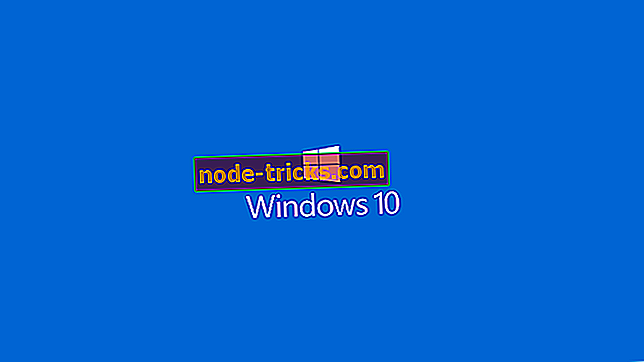

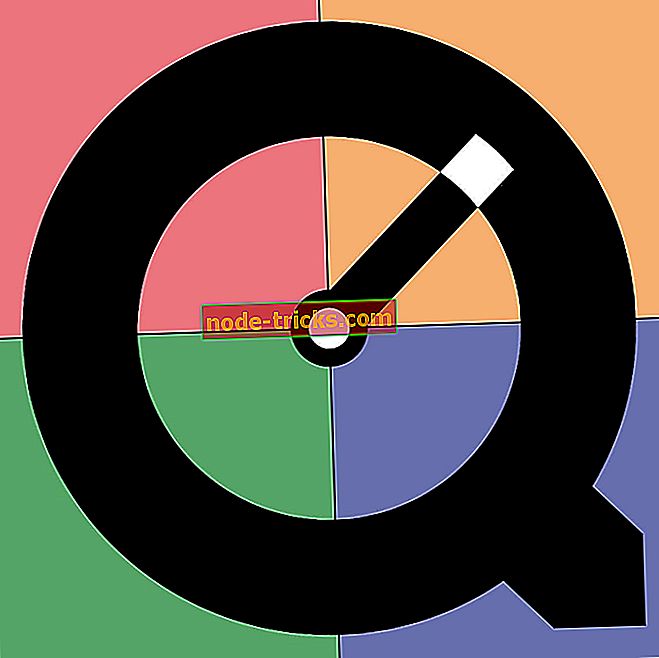



![Massiefekt: Andromeda värisev kaamera [FIX]](https://node-tricks.com/img/fix/552/mass-effect-andromeda-shaky-camera.jpg)
